聚媒资讯站
Excel表格行列尺寸调整
2025-04-08 19:36:06 小编:聚媒资讯站
Excel表格如何设置合适行列尺寸?作为办公场景中使用频率最高的数据处理工具,Excel表格的版式调整是每个使用者都需要掌握的基础技能。本文将详细讲解三种不同场景下的表格尺寸调节方法,帮助用户快速实现数据内容的可视化呈现。
Excel表格行列尺寸设置指南
在日常办公场景中,我们经常遇到需要调整表格尺寸的情况:当单元格内容显示不全时需要扩展列宽,制作统计报表时需要统一行高,处理复杂数据时需要精确控制表格比例。掌握正确的调整方法不仅能提升工作效率,更能确保表格呈现的专业性。
1、全选表格基础设置
启动Excel软件后,点击工作区左上角行号与列标交汇处的三角图标,即可实现对整个工作表的全选操作。这个步骤适用于需要统一调整整个表格格式的场景,通过全局设置可以快速实现批量修改。
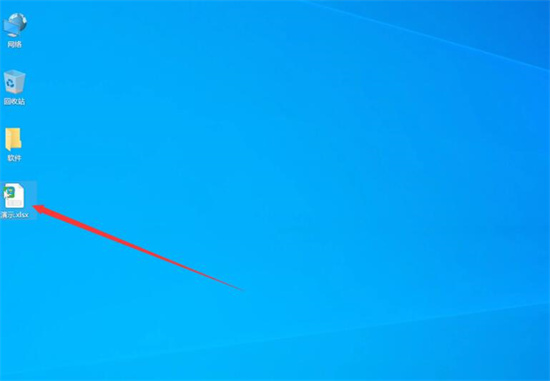
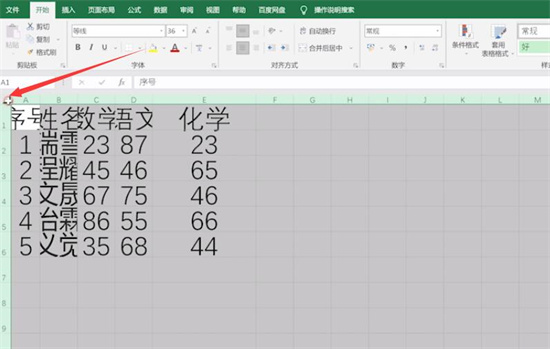
2、智能调节列宽技巧
将鼠标指针移动至任意两列标题之间的分隔线处,当光标变为双向箭头时,快速双击左键即可触发自动调节功能。系统会根据该列内容的最大宽度自动匹配最佳尺寸,这种方法特别适合处理包含长短不一文本内容的表格。
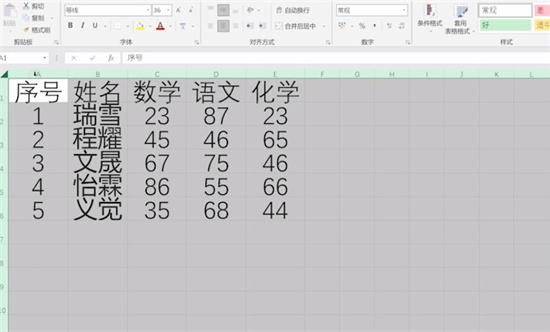
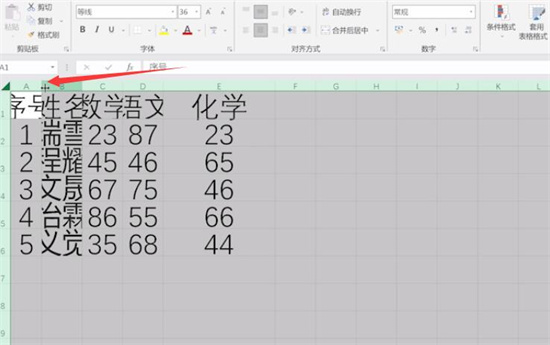
3、精准设置行高标准
在需要调整的行号分隔线处,同样通过双击操作可以实现行高的智能适配。对于需要精确控制的情况,可以右键点击行号选择"行高"选项,直接输入具体数值(单位:磅)进行精准设置,这种操作方式常用于制作标准化报表。
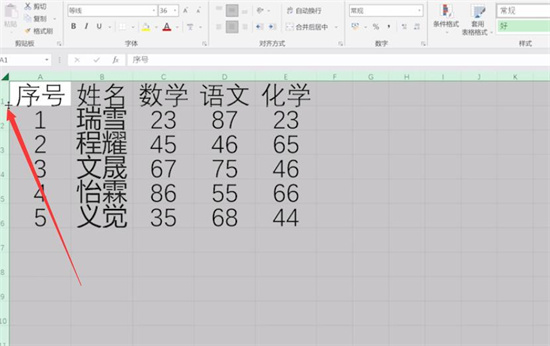
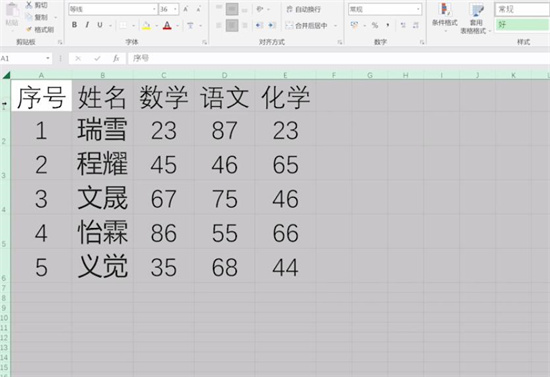
进阶操作建议:
- 按住Ctrl键可同时选择多列或多行进行批量调整
- 在页面布局视图下可直接拖动标尺进行可视化调节
- 使用格式刷工具可快速复制已有单元格的尺寸设置
- 通过"开始"选项卡中的格式菜单可设置默认行列尺寸
常见问题解决方案:
当双击调节失效时,可检查单元格是否设置固定行高/列宽
内容显示不全时可尝试缩小字号或启用自动换行功能
打印预览前建议使用"适应页面"功能自动缩放表格比例
通过掌握这些操作技巧,用户可以轻松应对各种表格尺寸调整需求。建议在实际操作中根据具体使用场景灵活选择自动适配或手动输入的方式,定期整理表格格式不仅能提升文档美观度,更能显著提高数据处理的效率。
相关游戏
-
 查看
AI绘画生成器在线创作无需登录
查看
AI绘画生成器在线创作无需登录38.4 MB丨07-16
《AI绘画生成器在线创作无需登录》作为前沿数字艺术工具,通过智能算法将创意构思转化为视觉作品。这款工具突破传统绘画门槛,用户无需专业基础即可体验艺术创作乐趣,通过文字描述与风格选择即可生成个性化图像,满足多元审...
-
 查看
赣企开办e窗通平台上线公告
查看
赣企开办e窗通平台上线公告35.60MB丨07-16
赣企开办e窗通平台是江西省市场监督管理局打造的智能政务服务平台,通过移动端为企业提供全流程数字化服务。该平台整合工商注册、税务申报、公章刻制等多项功能,帮助企业实现"指尖办事"的全新体验。 核心服务功能 平台...
-
 查看
商网办公高效协同解决方案
查看
商网办公高效协同解决方案111.87M丨07-16
商网办公app下载是中航国际金网(北京)科技有限公司研发的企业数字化协同平台,专注提升团队协作效率与信息管理能力。该软件深度整合即时通讯、云端文档、智能审批等核心模块,通过移动化办公模式帮助企业实现业务流程优化与...
-
 查看
达达快送同城即时配送专家
查看
达达快送同城即时配送专家71.5M丨07-16
达达快送骑手app作为同城即时配送领域的专业工具,通过智能调度系统与精细化服务网络,为全国用户提供高效便捷的配送解决方案。无论是日常餐饮需求还是紧急文件传递,这款软件都能以分钟级响应速度实现精准触达,配合全程可视...
-
 查看
测谎仪模拟器手机版中文互动实测
查看
测谎仪模拟器手机版中文互动实测35.87M丨07-16
测谎仪模拟器手机版基于智能移动终端传感器技术开发,将传统测谎仪功能融入日常娱乐场景。这款中文版应用通过实时捕捉用户心率波动、呼吸节奏等生理指标,结合心理学模型构建趣味互动体验,特别适合朋友聚会或社交破冰时使用...
-
 查看
风云扫描王智能扫描工具推荐
查看
风云扫描王智能扫描工具推荐81.3M丨07-15
风云扫描王智能扫描工具推荐是由上海永楚网络科技有限公司研发的专业级文档处理应用,通过创新的图像识别算法为移动办公场景提供高效解决方案。该软件支持纸质文档、电子票据、手写笔记等多样化内容数字化处理,帮助用户构建...